安装USB驱动失败怎么解决?当电脑第一次使用U盘的时候,一般都会自动安装驱动程序,此时若是电脑安装USB驱动失败该怎么办呢?小编下面针对该情况进行分析,有相同问题的朋友不妨参考一下吧。
一、电脑USB端口故障现象
在使用U盘的时候,通常情况下将U盘插入电脑USB口之后,操作系统会自动安装驱动程序,一般情况下均可以正常安装驱动并可以使用U盘。但也常常提示“未能成功安装设备驱动程序”信息,导致无法安装U盘驱动程序,从而导致U盘无法被识别和使用,如下图所示:
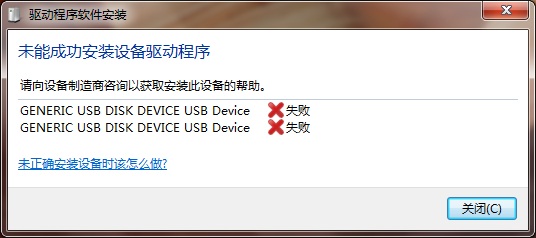

或者我们插入U盘之后,操作系统没有任何反应,U盘也无法被识别到,并且之前U盘或USB设备都可以正常使用,那么这种情况下通常是电脑的USB驱动出现了问题,我们需要重新安装或修复USB驱动。
这个时候,我们右键点击“我的电脑”或“计算机”,然后选择“属性”,然后点击“设备管理器”,会看到USB驱动程序会有黄色的叹号,如下图所示:
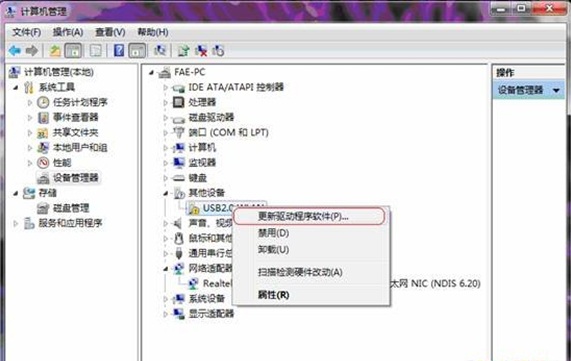
二、正确安装USB驱动的方法:
1、在出现黄色叹号的USB驱动上右键点击,然后选择“更新驱动程序软件”,如上图所示:
2、点击“浏览计算机以查找驱动程序软件”,如下图所示:
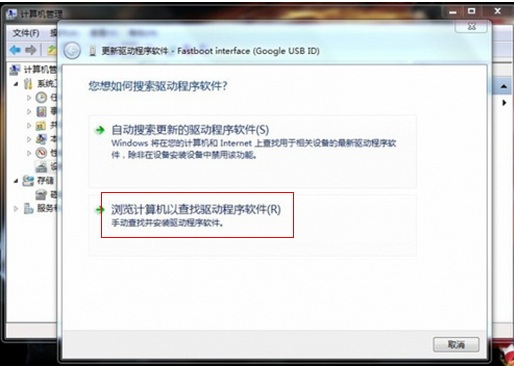
3、如果你已经知道你要安装的U盘驱动程序所在的路径,你可以直接点击“浏览“,然后选择,之后可以点击下一步,然后等待驱动程序安装完毕即可;当然,如果你没有相应的USB驱动,则你可以点击“从计算机的设备驱动程序列表中选择”,然后点击“下一步”,如下图所示:
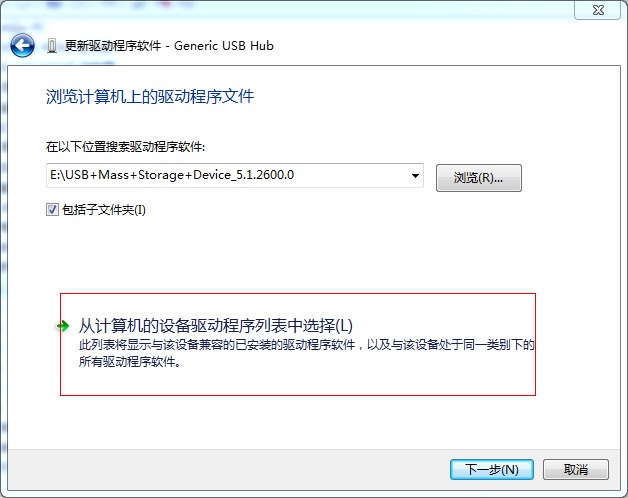
4、然后选中你要安装的USB驱动程序,点击“下一步”,如下图所示:
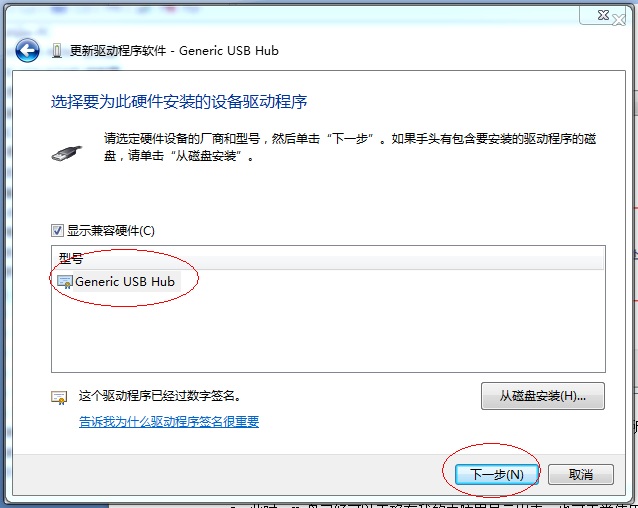
5、然后等待操作系统提示,“Windows已经成功地更新驱动程序文件”,即可安装成功,如下图所示:
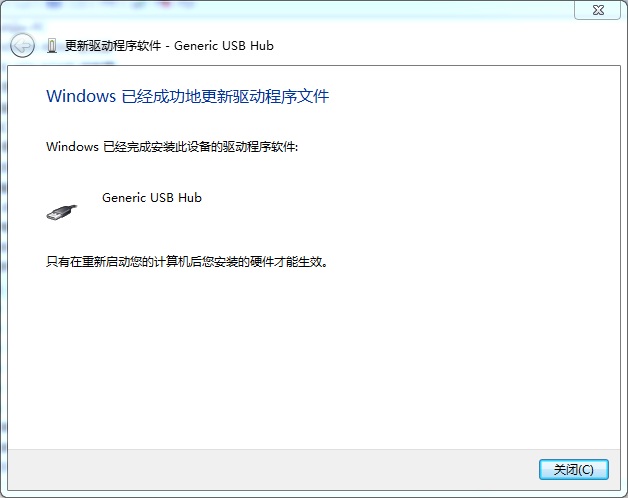
6、此时,U盘已经可以正确在电脑的磁盘列表里面出现了,也可正常使用了;如果打开设备管理器,其他设备里依然有设备显示黄色叹号,再次重复上面的步骤即可。
以上便是小编整理的解决安装USB驱动失败的方法,希望能给大家提供帮助!
点击阅读全文